iPhoneで通知か来ない原因は様々なことがあります。
そこでiPhoneで通知が来ない5つの原因とその解決方法を10個お伝えします。
iPhoneで通知が来ない5つの原因
iPhoneで通知が来ない主な原因は以下の5つです。
- 集中モード
- 通知の設定
- アプリの設定
- アプリのバグ
- iOSのバグ
では、それぞれのiPhoneで通知が来ない原因を見ていきましょう。
集中モード
特にiOS15以降、iOS16でも「集中モード」が原因で通知が来ないこともあります。
通知の設定
通知の設定により、通知が遅延したり来ないことがあります。
アプリの設定
アプリの通知の設定により、通知が遅延したり来ないことがあります。
アプリのバグ
通知が来ない問題の原因がiPhone側ではなく、アプリ側にあることもあります。
アプリがiOSのアップデートに対応していないときやバグがあるために、iPhoneに通知が来ないことがあります。
iOSのバグ
アプリと同じように、iOSにも時々バグがあり、iPhoneに通知が来ないことがあります。
iPhoneで通知が来ないときの10個の解決方法
iPhoneで通知が来ないときの原因に合わせて、是非試して頂きたい解決方法は以下の10個です。
- iPhoneの「集中モード」をオフにする
- iPhoneの「集中モード」に例外を追加する
- iPhoneの「集中モード」の自動化を無効にする
- デバイス間で「集中モード」の共有をオフにする
- iPhoneの「通知」の「時刻指定要約」をオフにする
- 個々のアプリの通知設定を確認する
- アプリを更新または再インストールする
- iOSをアップデートするかダウングレードする
- iPhoneを再起動する
- iPhoneのすべての設定をリセットする
それぞれのiPhoneで通知が来ないときの解決方法を見ていきましょう。
iPhoneの「集中モード」をオフにする
「集中モード」は、仕事や動画視聴など集中して取り組みたいときに、警告や通知を受け取るタイミングを選んで作業に没頭できる機能です。
iOS15のアップデート後に通知が来ない場合は、「集中モード」が原因である可能性があります。
そこで、iPhoneの「集中モード」をオフにして、通知が来るようになるか確認します。
手順は次の通りです。
- 「設定」から「集中モード」をタップ
- 「集中モード」をオフにする
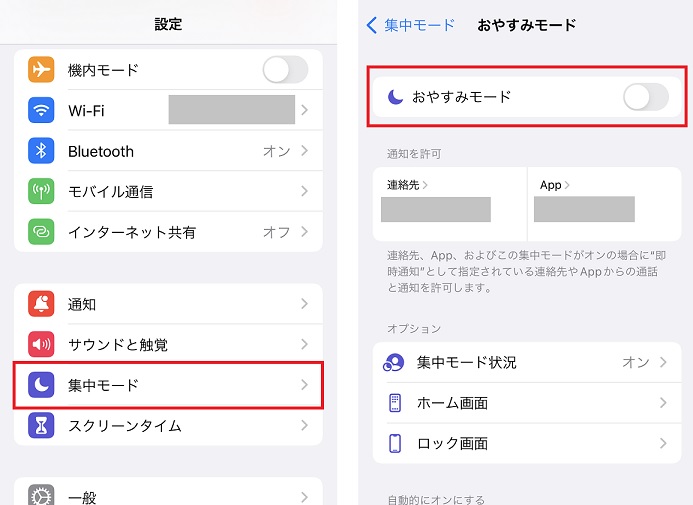
iPhoneの「集中モード」をオフにすることで通知が来たら、原因は「集中モード」だと分かります。
iPhoneの「集中モード」に例外を追加する
「集中モード」では、例外を作成することができ、「集中モード」中でも通知を受け取ることができます。
すぐに受け取りたい電話とアプリの通知は「通知を許可」で設定できます。
手順は次の通りです。
- 「設定」を開き「集中モード」をタップ
- 「集中モード」の「通知を許可」を設定する
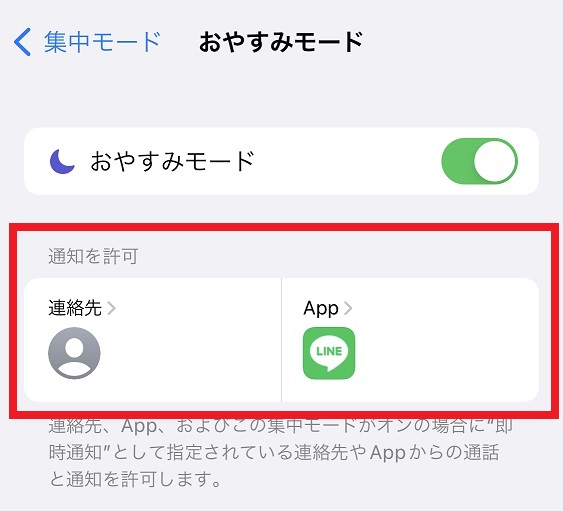
これですぐに受け取りたい電話とアプリの通知が来るようになります。
iPhoneの「集中モード」の自動化を無効にする
iPhoneの「集中モード」をオフにしても通知が来ないときには、「集中モード」の自動化をオフにします。
手順は次の通りです。
- 「設定」を開き「集中モード」をタップ
- 「集中モード」でモードを選択し、下の方にある「自動的にオンにする」をオフにする
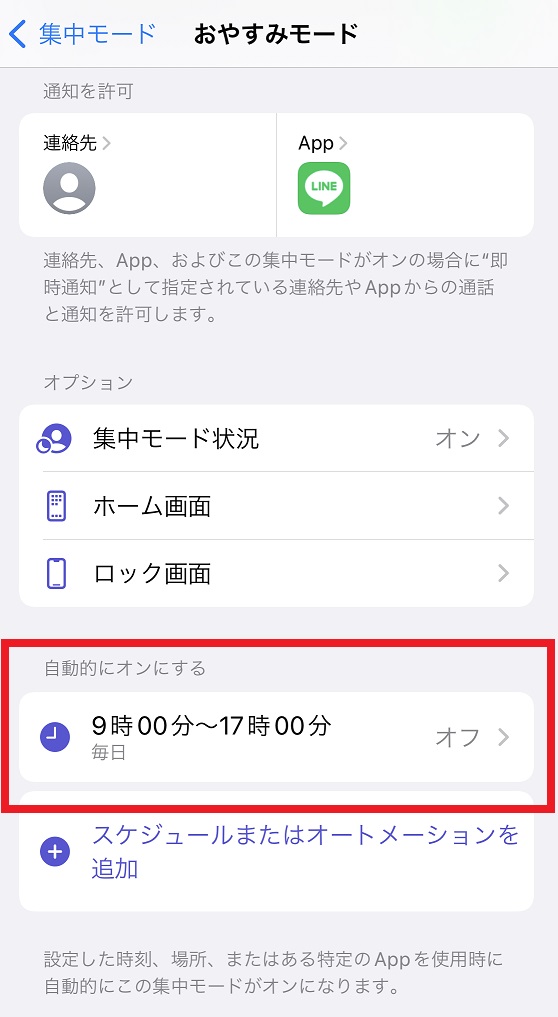
iPhoneの「集中モード」の自動化をオフにして、通知が来るようになるか確認します。
デバイス間で「集中モード」の共有をオフにする
「集中モード」はiPhoneだけでなく、iPadやMacと共有できます。
しかし、iPadやMacで通知が来ないときには、iPhoneの「集中モード」が影響している可能性もあります。
そこで、「集中モード」の共有をオフにします。
手順は次の通りです。
- 「設定」を開き「集中モード」をタップ
- 「集中モード」の下の方にある「デバイス間で共有」をオフにする
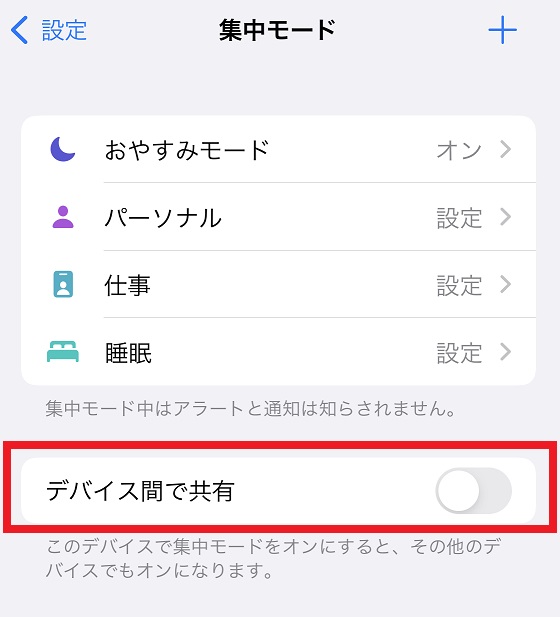
「デバイス間で共有」をオフにすることで、iPhoneだけでなく、iPadやMacに通知が来るか確認します。
iPhoneの「通知」の「時刻指定要約」をオフにする
iPhoneの「通知」の「時刻指定要約」は、iOS15以降に追加された機能で、通知をまとめて要約として受け取る時刻を指定し、都合のいいときに確認できるようにしておくことができます。
「時刻指定要約」をオンにしておくと、通知はまとめて表示されるため、今まですぐに来ていた通知が来ないようになります。
「時刻指定要約」をオフにする手順は次の通りです。
- 「設定」を開き「通知」をタップ
- 「通知」の上の方にある「時刻指定要約」をオフにする
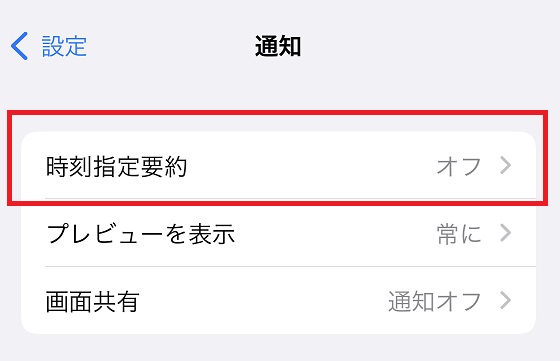
「時刻指定要約」をオフにして通知が来るか確認します。
個々のアプリの通知設定を確認する
iPhoneに通知が来ない原因がアプリにある場合、アプリの通知設定を確認します。
手順は次の通りです。
- 「設定」を開き「通知」をタップ
- 「通知」のそれぞれのアプリをタップ
- 「通知を許可」と「常に即時配信」をオンにする
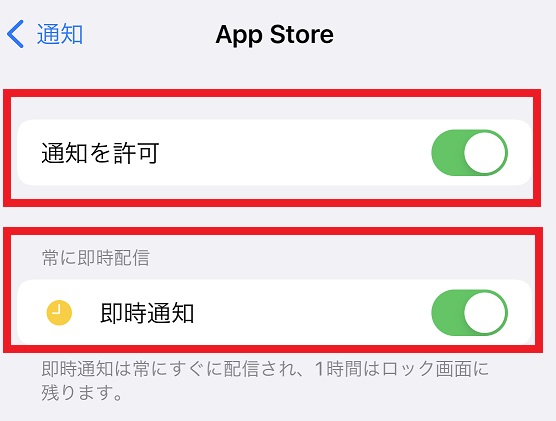
アプリの通知設定を変更して、iPhoneに通知が来るか確認します。
アプリを更新または再インストールする
iPhoneに通知が来ない問題の原因がiPhone側ではなく、アプリ側にあることもあります。
アプリがiOSのアップデートに対応していないときやバグがあるために、通知が来ないことがあります。
この場合には、アプリのアップデートがあればすぐに実行します。
アプリのアップデートがないときは、アップデートがあるまで待つか、いったんアンインストールしてから再インストールします。
再インストールするときは、アプリ内のデータが消えてしまうので、バックアップできるときはしておきます。
iOSをアップデートするかダウングレードする
iPhoneに通知が来ない原因が、アプリと同じように、iOSのバグの場合もあります。
Appleは、iOSのアップデートでバグを修正しているので、速やかに更新します。
アップデート後にiPhoneに通知が来ない不具合が発生したときは、ダウングレードして通知が来るか確認します。
iPhoneを再起動する
今までお伝えした方法でもiPhoneに通知が来ないときは、iPhoneを再起動し、バグや不具合が自動的にリセットされ、通知が正常に機能し始めるか確認します。
iPhoneのすべての設定をリセットする
iPhoneを再起動させても通知が来ないときは、Wi-Fiパスワード、VPN構成などの他の情報も削除しリセットします。
必ずデータのバックアップと、IDとパスワードなどの情報を保存しておいてください。
手順は次の通りです。
- 「設定」を開き「一般」をタップ
- 下の方にある「転送またはiPhoneをリセット」をタップ
- 「リセット」を開き「すべての設定をリセット」を選択
- パスコードを入力し「すべての設定をリセット」をタップ
アプリの再インストール、iOSのアップデートやダウングレード、iPhoneのリセットを行うときは、必ずデータのバックアップを行ってください。
iPhoneで通知が来ない!5つの原因と10個の解決方法まとめ
いかがでしたか?
iPhoneの通知が来ないときの10個の解決方法をすべて試しても、アプリやiOSのバグが原因のときは、解決しないときがあります。
そんなときは、マメにアプリを確認するなど他の方法を検討してください。



